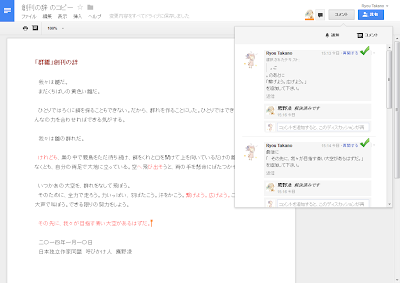『群雛』に参加するには、まず日本独立作家同盟に参加する必要があります。詳細は「同盟について」をご確認ください。その他の詳細は、参加レギュレーションをご確認ください。
目次
パソコンの場合
発売日から4週間前くらいに、Google+の日本独立作家同盟コミュニティへ掲載作品募集イベントを立てます。鷹野から、コミュニティ参加者全員に招待状が送られます。招待状が届くとGoogle+の通知ベルが赤くなります。
通知ベルをクリックすると、通知の中身が開きます。鷹野から届いている[あなたをイベントに招待しました]という通知をクリックします。
すると、イベント招待状への意思表明をする画面になります。『群雛』へ参加したい場合は[はい]を、参加したくない場合は[いいえ]を、迷っている場合は[未定]をクリックします。[いいえ]をクリックすると、これ以降このイベントに関する通知は届かなくなります。
『群雛』へ参加したい場合は、[はい]をクリックしただけではダメです。必ずイベントのコメント欄に、参加の意思表明を書き込みしてください。
その際、例えば「表紙イラスト描きます」とか、URLを貼り付けた上で「既刊サンプルを載せます」など、何を載せるかをできるだけ具体的に明記してください。作品のタイトルが決まっていれば、それも同時にコメントしてください。また、[小説][コミック][ビジネル]など、ざっくりとした作品ジャンルも合わせてお願いします。
「作家名」として表記して欲しい名前が、Google+アカウントの氏名と異なる場合(アルファベット → 漢字など)は、お申し出ください。
Google+の通知を閉じてしまった場合は、[イベント]のメニューから確認できます。
左上の[ホーム]にマウスカーソルを近づけるとGoogle+のメニュー一覧が表示されます。
[イベント]メニューを開くと、招待されたイベントが一覧表示されます。イベントの名称をクリックすると、そのイベントの詳細(他の人のコメントなど)が確認できます。
iPhoneアプリの場合
iPhoneアプリの場合も、パソコンの場合と基本的には同じです。
左上の ≡ をタップすると、Google+のメニュー一覧が開きます。
[イベント]をタップします。
招待されているイベント一覧が表示されます。イベントの名称をタップすると、そのイベントの詳細(他の人のコメントなど)が確認できます。
iPhoneアプリからイベントへコメントするには、右上の歯車アイコンをタップします。
[コメント]をタップします。
コメント入力画面になります。コメントが入力できたら、右上の[投稿]をタップします。
これでイベントにコメントできました。
Androidアプリの場合
Androidアプリの場合も、iPhoneアプリと基本的には同じです。
Androidでイベントにコメントするには、右から3つ目のこのアイコンをタップです。
コメントを入力したら、[OK]タップでイベントにコメントできます。
メールで通知を受け取る設定
アカウント設定でイベント招待状をメールを受信するようにしておくと、Gmailからでも参加の意思表示とコメントができます。
左上の[ホーム]にマウスカーソルを近づけるとGoogle+のメニュー一覧が表示されるので、[設定]をクリックします。
まず一番上の[お知らせをあなたに送信できるユーザー]の設定が、鷹野が通知を送れる範囲になっているかどうかを確認します。鷹野をフォローしていない場合、または[フォローのみ]のサークルに入れている場合は、[あなたのサークル]設定だと通知が届きません。
次に、少し下にある[受け取るお知らせの種類]の[イベント]で、[イベントに招待されたときや、招待されているイベントが更新されたとき]の[メール]にチェックを入れます。モバイルアプリも利用している場合、[電話]にチェックを入れるとプッシュ通知(バイブ振動と音)が届くようになります。
以下は、iPhoneの場合の設定方法です。
左上の ≡ をタップしてGoogle+のメニュー一覧を開き、右上の歯車アイコンをタップします。
[お知らせ]をタップします。
[イベントの招待やイベントの更新]をオン(スイッチが右に位置し、周囲が緑色になる)にしておきます。
[あなたに通知を送信できるユーザー]の設定が、鷹野が通知を送れる範囲になっているかどうかを確認します。鷹野をフォローしていない場合、または[フォローのみ]のサークルに入れている場合は、[あなたのサークル]設定だと通知が届きません。
これでイベント招待状が届くとiPhoneにプッシュ通知(バイブ振動と音)が届くようになります。
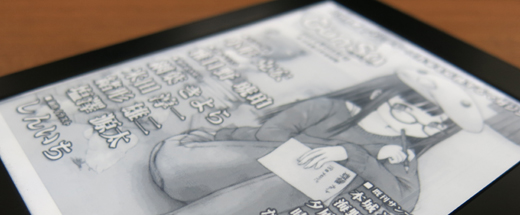










![[コメント]をタップ](https://i0.wp.com/gunsu.hon.jp/wp-content/uploads/2014/12/2005.png?resize=267%2C400)



![コメントを入力[OK]](https://i0.wp.com/gunsu.hon.jp/wp-content/uploads/2014/12/2009.png?resize=225%2C400)




![[お知らせ]をタップ](https://i0.wp.com/gunsu.hon.jp/wp-content/uploads/2014/12/2011.png?resize=267%2C400)